Las traducciones son generadas a través de traducción automática. En caso de conflicto entre la traducción y la version original de inglés, prevalecerá la version en inglés.
Paso 1: Crear una instancia de Amazon SageMaker Notebook
Una instancia de Amazon SageMaker Notebook es una instancia de procesamiento de Amazon Elastic Compute Cloud (Amazon EC2) de aprendizaje automático (ML) totalmente gestionada que ejecuta la aplicación Jupyter Notebook. Puede utilizar la instancia de cuaderno para crear y administrar cuadernos de Jupyter que puede utilizar para preparar y procesar datos y para entrenar e implementar modelos de machine learning.
Para crear una instancia de bloc de notas SageMaker
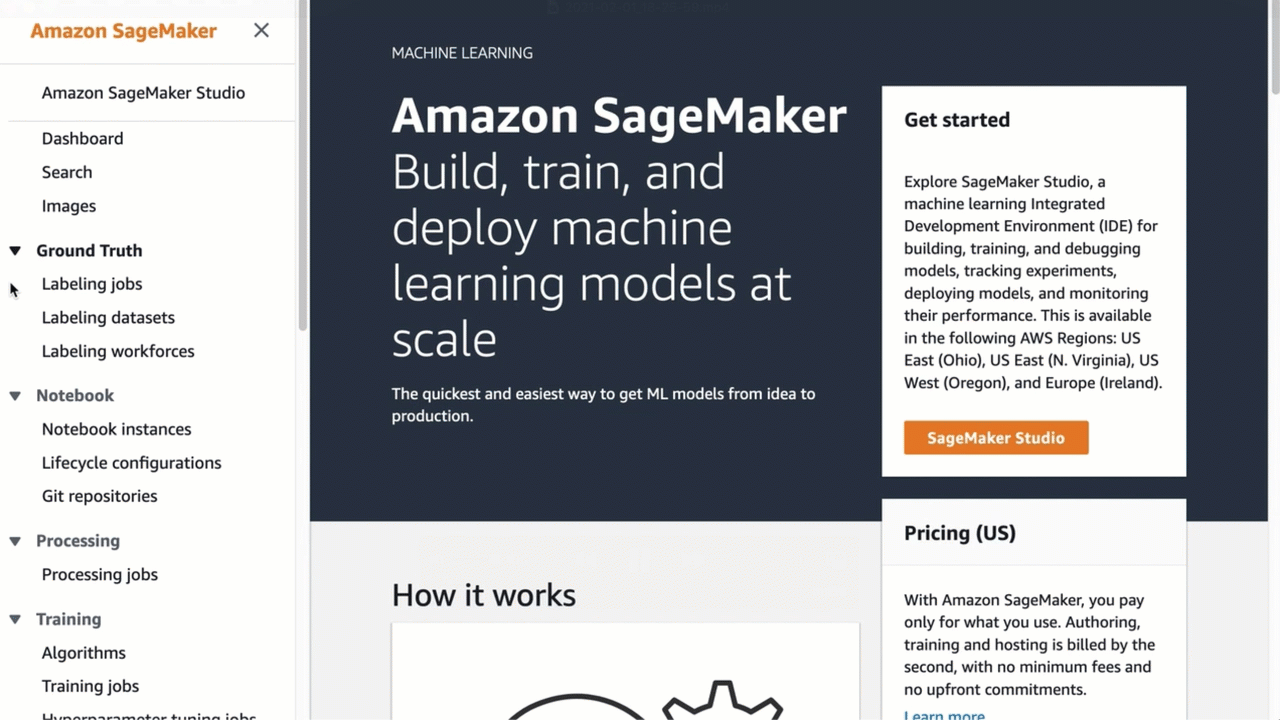
Abre la SageMaker consola de Amazon en https://console.aws.amazon.com/sagemaker/
. -
Elija Instancias de bloc de notas y, a continuación, Crear instancia de bloc de notas.
-
En la página Crear instancia del bloc de notas, facilite la siguiente información (si no se menciona un campo, deje los valores predeterminados):
-
Para Nombre de instancia del bloc de notas, escriba un nombre para su instancia de cuaderno.
-
En Tipo de instancia de bloc de notas, elija
ml.t2.medium. Este es el tipo de instancia más económica que admiten las instancias de cuaderno y es suficiente para este ejercicio. Si un tipo de instanciaml.t2.mediumno está disponible en su región de AWS actual, elijaml.t3.medium. En Identificador de plataforma, elija un tipo de plataforma en el que crear la instancia del cuaderno. Este tipo de plataforma dicta el sistema operativo y la JupyterLab versión con la que se ha creado la instancia de tu notebook. Para obtener más información acerca del tipo de identificador de plataforma, consulte Instancias de cuaderno de Amazon Linux 2. Para obtener información acerca de las versiones de JupyterLab, consulte JupyterLab control de versiones.
-
Para el Rol de IAM, seleccione Crear un nuevo rol y, a continuación, elija Crear rol. Este rol de IAM obtiene automáticamente permisos para obtener acceso a cualquier bucket que tenga
sagemakeren el nombre. Obtiene estos permisos a través de laAmazonSageMakerFullAccesspolítica, que se SageMaker adjunta a la función.nota
Si quiere conceder al rol de IAM permiso para acceder a los buckets de S3 sin incluir
sagemakerel nombre, tiene que asociar la políticaS3FullAccesso limitar los permisos a buckets de S3 específicos del rol de IAM. Para obtener más información y ejemplos de cómo añadir políticas de bucket al rol de IAM, consulte los Ejemplos de políticas de bucket. -
Elija Crear instancia de bloc de notas.
En unos minutos, SageMaker lanza una instancia de cómputo de aprendizaje automático (en este caso, una instancia de notebook) y le adjunta un volumen de almacenamiento de Amazon EBS de 5 GB. La instancia de notebook tiene un servidor de notebook Jupyter preconfigurado, bibliotecas SDK SageMaker y AWS un conjunto de bibliotecas Anaconda.
-
(Opcional) Cambie la configuración de la instancia de SageMaker Notebook
Si desea cambiar el tipo de instancia de cómputo de aprendizaje automático o el tamaño del almacenamiento en Amazon EBS de una instancia de SageMaker bloc de notas que ya se ha creado, puede editar la configuración de la instancia de bloc de notas.
Para cambiar y actualizar el tipo de instancia de SageMaker Notebook y el volumen de EBS
En la página de instancias de Notebook de la SageMaker consola, elija la instancia de Notebook.
Elija Acciones, seleccione Detener y espere hasta que la instancia del cuaderno se detenga por completo.
Cuando el estado de la instancia del cuaderno cambie a Detenida, elija Acciones y, a continuación, elija Actualizar configuración.
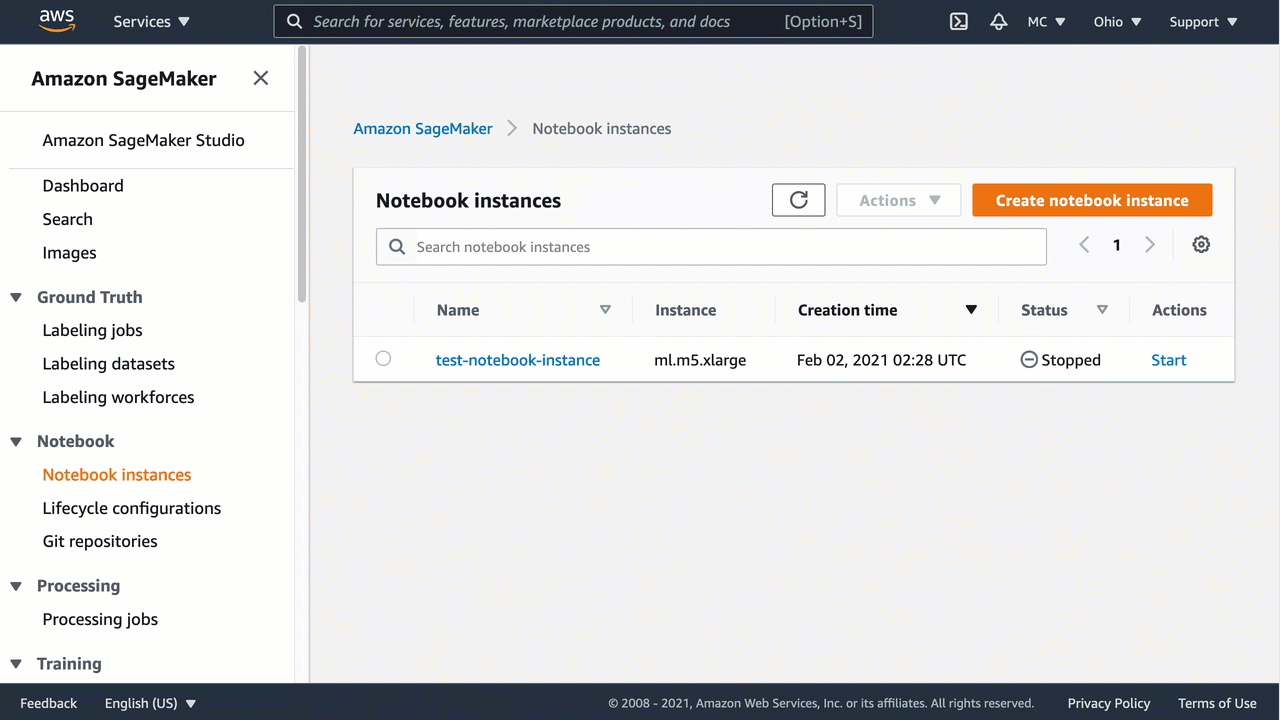
Para el Tipo de instancia de bloc de notas, elija un tipo de instancia de ML diferente.
En Tamaño de volumen en GB, escriba un entero diferente para especificar un nuevo tamaño de volumen de EBS.
nota
Los volúmenes de almacenamiento de EBS están cifrados, por lo que no SageMaker se puede determinar la cantidad de espacio libre disponible en el volumen. Por este motivo, puede aumentar el tamaño del volumen al actualizar una instancia de cuaderno, pero no puede reducir el tamaño del volumen. Si desea reducir el tamaño del volumen de almacenamiento de machine learning en uso, cree otra instancia de cuaderno con el tamaño deseado.
En la parte inferior de la página, elija Actualizar instancia de cuaderno.
Cuando se complete la actualización, Inicie la instancia del cuaderno con la nueva configuración.
Para obtener más información sobre cómo actualizar la configuración de las instancias de SageMaker bloc de notas, consulte Actualizar una instancia de bloc de notas.
(Opcional) Configuración avanzada para instancias de SageMaker Notebook
El siguiente vídeo tutorial muestra cómo configurar y utilizar las instancias de SageMaker notebook a través de la SageMaker consola con opciones avanzadas, como la configuración SageMaker del ciclo de vida y la importación de GitHub repositorios. (Duración: 26:04)
Para obtener la documentación completa sobre las instancias de SageMaker notebook, consulte Uso de Amazon SageMaker Notebook Instances.